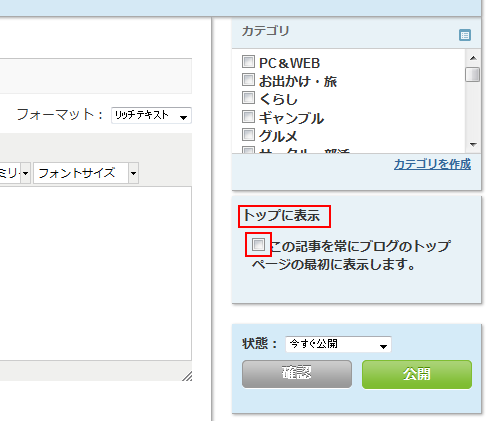Lekumo ブログOEM マニュアル
特定の記事を常にブログのトップに表示する
新規投稿の記事をブログの一番上に表示する
新規投稿の記事を、常にブログの一番上に表示する記事に設定するには、記事の [投稿] -[新規投稿] で画面右下にある [この編集画面の設定を変更] をクリックします。
すると、「編集画面の表示設定」のポップアップウィンドウが表示されるので、そこで「上級」、「カスタム」の「トップに表示」を選択して「保存」します。
このチェックをオンにして投稿すると、その記事が常にブログの一番上に表示されます。
過去の記事をブログの一番上に表示する
既存の記事から、常にブログの一番上に表示する記事を設定するには、管理画面の「ブログ」から編集したブログを選択し、[管理] - [投稿の一覧] をクリックします。
ブログの一番上に表示させたい記事の左にあるチェックボックスにチェックを入れて、画面右下の「その他の操作」のプルダウンメニューから「ブログのトップに表示」を選択します。「実行」をクリックすると、チェックした記事が常にブログの一番上に表示されるようになります。
「トップに表示」に割り当てられた記事は、「投稿の一覧」画面で記事タイトルの左側にあるアイコン表示が星印になります。
「トップに表示」に設定した記事を通常の並び順に戻す
「トップに表示」に設定した記事を通常の並び順に戻すには、管理画面の [ブログ] から編集したブログを選択し [管理] - [投稿の一覧] をクリックします。
「トップに表示」に設定されている記事の左にあるチェックボックスにチェックを入れて、画面右下の [その他の操作] のプルダウンメニューから [トップ表示を解除] を選択します。[実行] ボタンをクリックすると、「トップに表示」機能が解除され、該当の記事は通常の並び順で表示されるようになります。
- [トップに表示] または [ブログのトップに表示] に割り当てる事が出来る記事は一つだけです。
すでに [トップに表示] または [ブログのトップに表示] に割り当てられている記事がある場合、他の記事を割り当てると、すでに [トップに表示] または [ブログのトップに表示] に割り当てられている記事が無効になり、新しく割り当てられた記事が有効になります。 - ミックスドメディア・レイアウトの一部のデザイン(「アート」、「カレンダー」、「タイムライン」)では、「特定の記事を常にブログのトップに表示する」機能は使用できません。